Sia che tu sia a scuola, all'università o in ufficio, la corretta formattazione dei tuoi documenti Excel può fare la differenza. Non solo aiuta a presentare le informazioni in modo chiaro e ordinato, ma conferisce anche un aspetto accattivante ai tuoi dati. In questo tutorial imparerai come personalizzare i caratteri e le dimensioni dei caratteri nelle celle di Excel. Iniziamo subito!
Concetti principali
- È facile personalizzare la formattazione delle celle in Excel.
- Le dimensioni e i tipi di caratteri influenzano la leggibilità dei tuoi dati.
- L'adattamento rapido delle larghezze delle righe e delle colonne consente una maggiore chiarezza.
Personalizzazione dei caratteri e delle dimensioni
Per personalizzare i caratteri e le dimensioni dei caratteri delle tue celle, segui questi passaggi:
Preparazione delle celle
La prima opzione per ravvivare le tue celle è evidenziare le prime righe o celle. Per farlo, clicca sulla cella desiderata o seleziona più celle. Per utilizzare un carattere grassetto, basta cliccare sull'icona "Grassetto" nella barra dei menu in alto o premere la combinazione di tasti Ctrl + Shift + F.
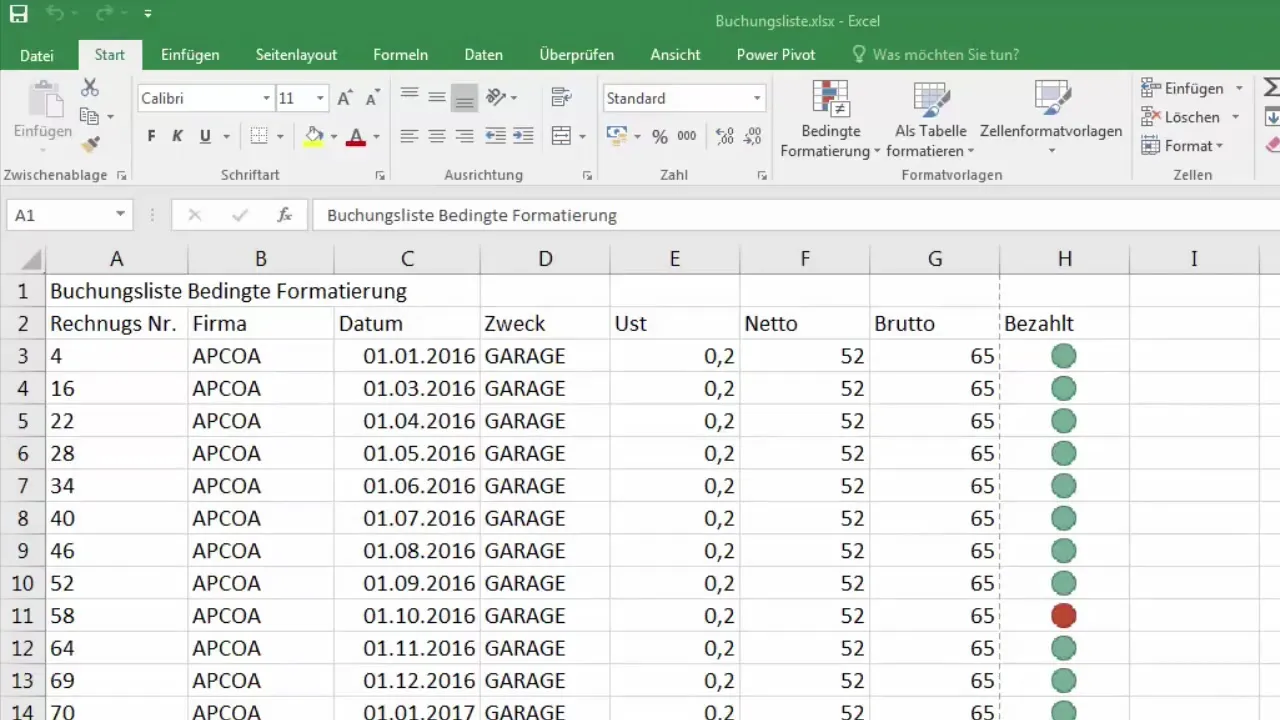
Modifica delle dimensioni del carattere
Per modificare le dimensioni del carattere in una cella, clicca sulla cella e utilizza le opzioni per regolare le dimensioni del carattere. Clicca sull'area di selezione della dimensione del carattere o utilizza i pulsanti per ingrandire o ridurre il carattere. Assicurati di scegliere una dimensione che sia ben visibile e che si adatti al resto della formattazione.
Adattamento automatico dell'altezza delle righe
Dopo aver modificato le dimensioni del carattere, potrebbe essere necessario adattare l'altezza delle righe. Fai semplicemente doppio clic sulla riga e scorri verso il basso sul bordo inferiore della riga. In alternativa, puoi anche scegliere l'adattamento automatico dell'altezza delle righe. Seleziona l'intero documento, vai su "Formato" e scegli "Adatta altezza riga automaticamente".
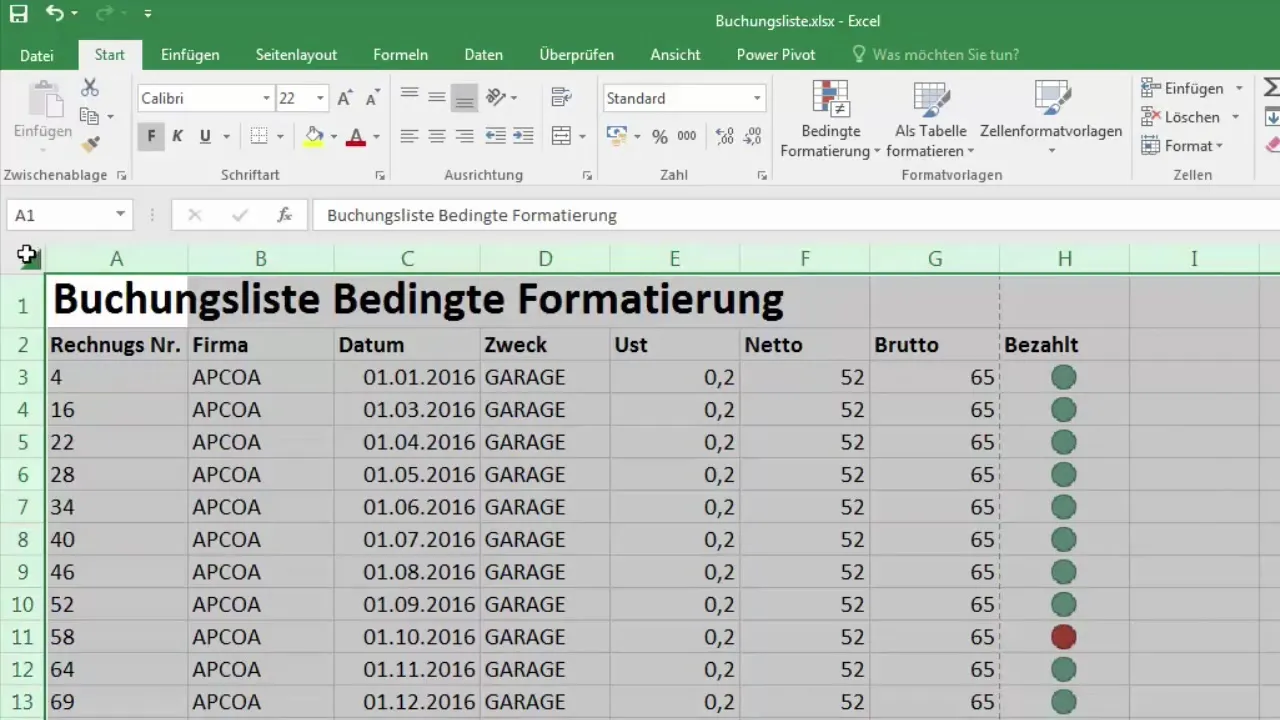
Unione e centratura delle celle
Per creare un'intestazione centrata su più celle, seleziona le celle pertinenti, vai su "Formato" e scegli "Unisci celle". Successivamente, puoi modificare l'allineamento del testo in modo che risulti centrato. Questo è particolarmente utile per titoli o indicazioni all'interno della tua tabella.
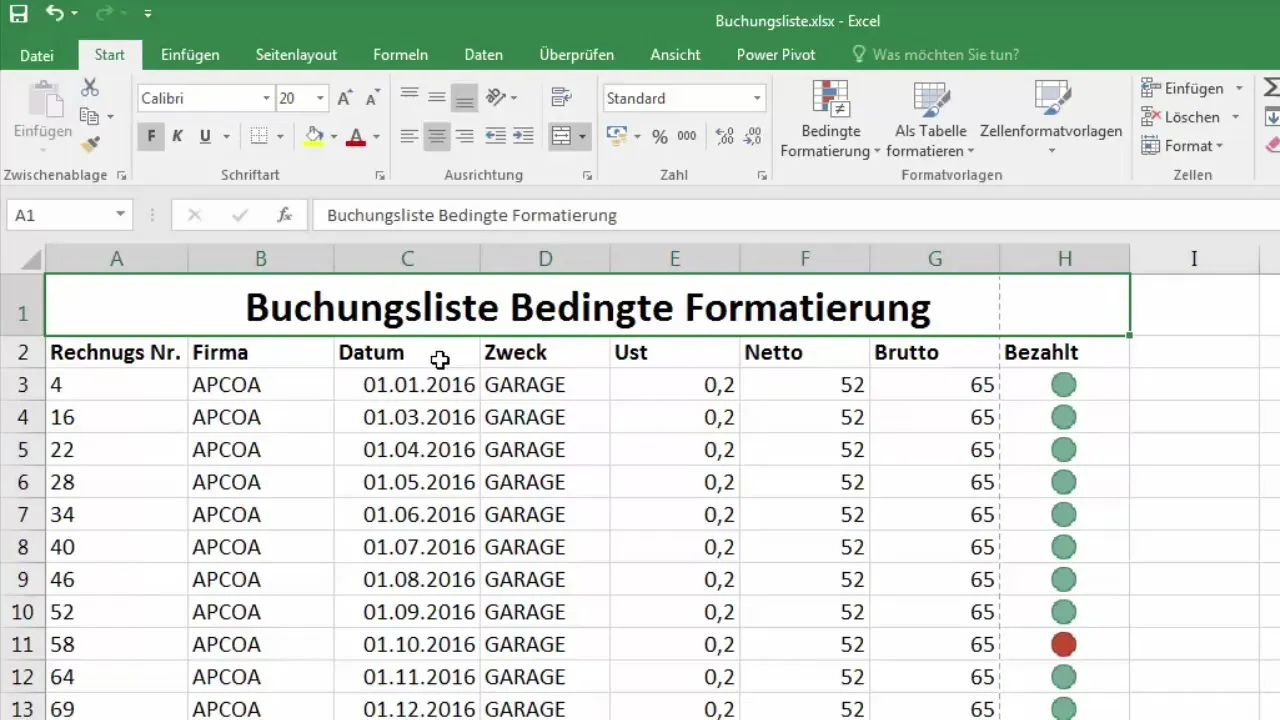
Personalizzazione dei caratteri
Il passaggio successivo consiste nel personalizzare il carattere stesso. Excel offre una vasta gamma di caratteri tra cui scegliere. Seleziona ad esempio "Arial" o un altro carattere e osserva come la visualizzazione cambia in base alla tua selezione. Puoi modificare il carattere non solo per una cella ma anche per un'intera riga o colonna selezionandoli preventivamente.
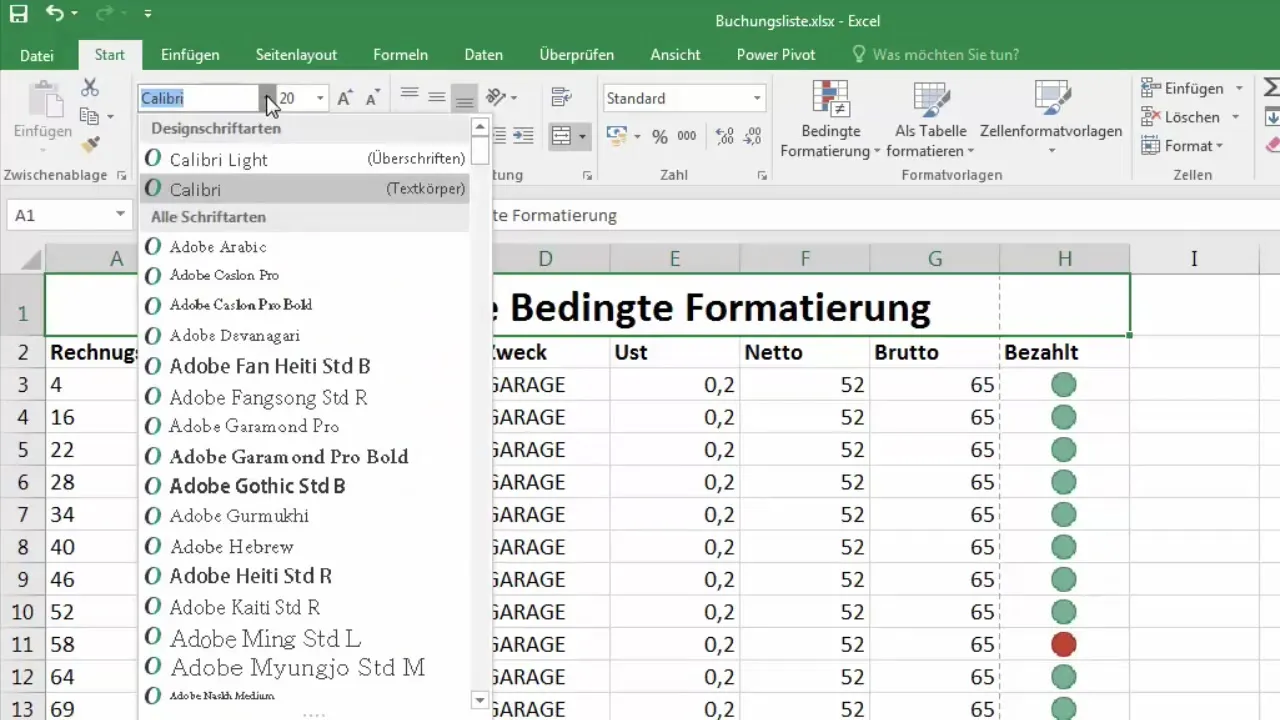
Personalizzazione delle larghezze delle colonne
Dopo aver modificato i caratteri nelle tue celle, è utile controllare le larghezze delle colonne. Se le colonne sono troppo strette, seleziona l'intero foglio e vai su "Formato" e successivamente su "Adatta larghezza colonne automaticamente". Questo assicurerà che ogni colonna sia larga solo quanto necessario per visualizzare il contenuto.
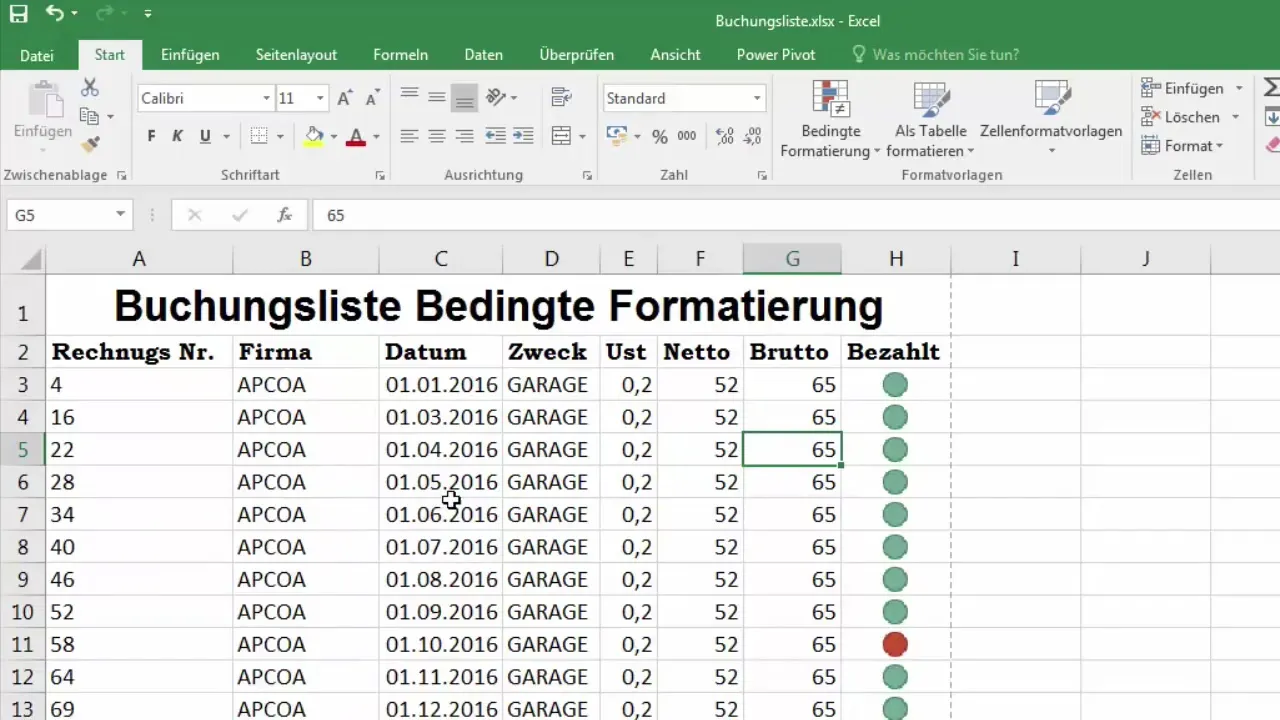
Evidenziare le celle con colore
Per rendere le celle ancora più accattivanti, puoi aggiungere un colore di sfondo o modificare il colore del testo. Seleziona la cella, clicca sull'icona a forma di secchio per il colore di riempimento e scegli un colore che ti piace. Assicurati che il colore selezionato non comprometta la leggibilità.
Riepilogo
La formattazione delle celle in Excel è un modo semplice ma efficace per far risaltare i tuoi dati. Con le giuste personalizzazioni dei caratteri, delle dimensioni dei caratteri e delle formattazioni delle celle, puoi rendere i tuoi dati non solo più chiari ma anche più accattivanti. Ora sei pronto a migliorare otticamente i tuoi documenti Excel!
Domande frequenti
Come posso cambiare il carattere in Excel?Fai clic sulla cella o seleziona più celle e poi scegli il carattere desiderato nel menu.
Come adatto l'altezza delle righe automaticamente?Seleziona l'intero documento, vai su "Formato" e scegli "Adatta altezza riga automaticamente".
Posso unire più celle in una?Sì, seleziona le celle che desideri unire e scegli "Unisci celle" dal menu.
Come posso modificare la dimensione del carattere?Fai clic sulla cella e utilizza le opzioni per regolare la dimensione del carattere nel menu.
Come posso rendere le celle più belle colorandole?Seleziona la cella, vai sull'icona del colore di riempimento e scegli un colore.


